怎么看英伟达驱动版本 Nvidia显卡驱动程序版本号怎么看
更新时间:2024-06-30 16:06:35作者:xiaoliu
Nvidia显卡驱动程序版本号对于玩家和电脑爱好者来说是非常重要的,因为它直接影响着显卡的性能和稳定性,要查看英伟达驱动版本,可以通过多种方式来实现。一种常见的方法是在Windows系统中,通过控制面板的设备管理器找到显卡设备,然后右键点击属性,选择驱动程序选项,就可以看到当前安装的驱动程序版本号。也可以通过Nvidia官方网站进行查询和下载最新版本的驱动程序。通过及时更新驱动程序,可以保持显卡的最佳性能和兼容性。
步骤如下:
1.在电脑桌面空白处点击鼠标右键。
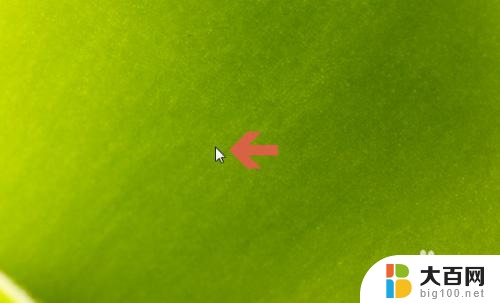
2.弹出菜单后,点击其中的【nvidia控制面板】选项。
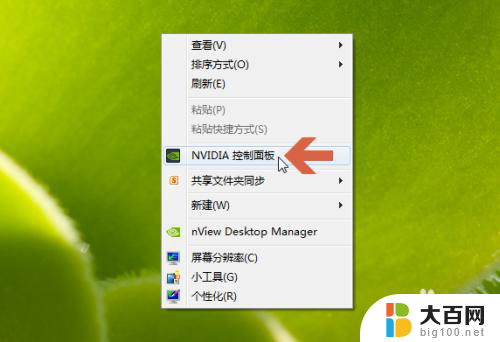
3.打开nvidia控制面板后,点击其左下角图示的【系统信息】。
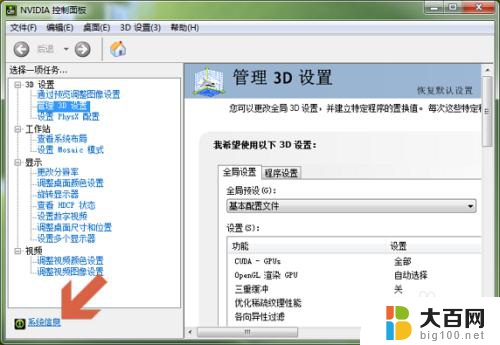
4.点击后一般默认会打开【显示】选项卡。
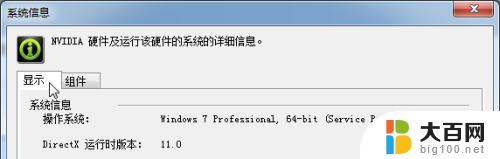
5.在显示选项卡的图示位置处即会显示当前显卡的驱动程序版本。
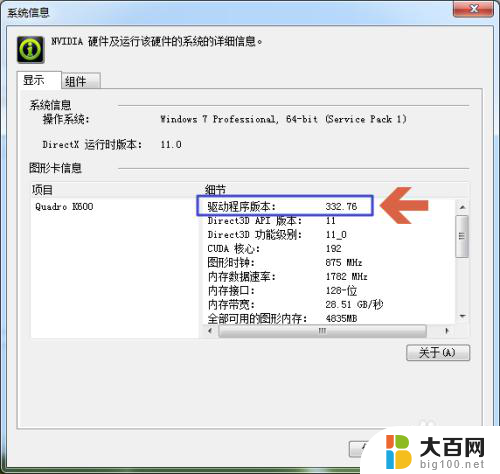
6.另外,点击nvidia控制面板【帮助】菜单中的【系统信息】。也可以查看驱动程序版本。
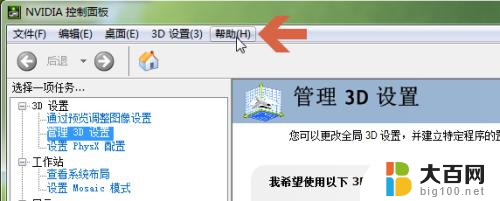
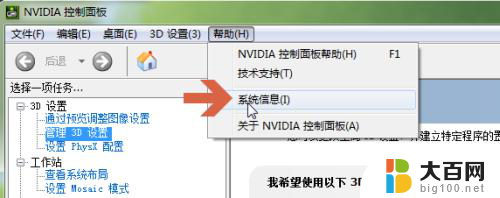
以上就是如何查看英伟达驱动版本的全部内容,如果你也遇到了同样的情况,请参照我的方法来处理,希望对大家有所帮助。
怎么看英伟达驱动版本 Nvidia显卡驱动程序版本号怎么看相关教程
- 怎么升级英伟达显卡驱动 如何手动更新NVIDIA显卡驱动
- 英伟达更新显卡驱动 NVIDIA显卡驱动更新教程
- 英伟达怎么更新驱动 如何手动更新NVIDIA显卡驱动
- 英伟达驱动如何更新 如何手动更新NVIDIA显卡驱动
- 英伟达显卡怎么回退驱动 Windows 10 如何还原NVIDIA显卡驱动程序
- nvidia驱动需要一直更新吗 英伟达显卡驱动更新方法
- 怎么查看网卡驱动型号 如何查看电脑网卡驱动版本
- nvidia升级驱动程序 如何手动更新NVIDIA显卡驱动
- 怎么查看显卡版本 电脑显卡驱动版本查看方法
- geforce game ready驱动程序有必要更新吗 英伟达显卡驱动更新频率
- 苹果进windows系统 Mac 双系统如何使用 Option 键切换
- win开机不显示桌面 电脑开机后黑屏无法显示桌面解决方法
- windows nginx自动启动 Windows环境下Nginx开机自启动实现方法
- winds自动更新关闭 笔记本电脑关闭自动更新方法
- 怎样把windows更新关闭 笔记本电脑如何关闭自动更新
- windows怎么把软件删干净 如何在笔记本上彻底删除软件
电脑教程推荐